Utgivningen av ett nytt operativsystem åtföljs alltid av många problem. Detta kan vara bristande kompatibilitet med drivrutiner för datorkomponenter eller vissa applikationer. Vissa användare gillade helt enkelt inte operativsystemet Windows 10 på grund av dess nya design och närvaron av många förändringar när det gäller funktionalitet jämfört med tidigare versioner av programvaran. Om det nya operativsystemet från Microsoft inte passade användaren av datorn vad gäller funktionalitet, finns det flera sätt att återgå från Windows 10 till Windows 7 eller Windows 8. Detta kan göras med hjälp av vanliga systemverktyg och med hjälp av tredjepartsapplikationer .
Hur man återställer Windows 7 eller Windows 8 efter installation av Windows 10 med hjälp av systemverktyg
 När du installerar en ny version av operativsystemet finns det försiktigt kvar på datorn, som du kan använda om du vill återställa den tidigare versionen av Windows. Det sparas dock endast i situationen när operativsystemet uppdaterades utan att formatera hårddisken.
När du installerar en ny version av operativsystemet finns det försiktigt kvar på datorn, som du kan använda om du vill återställa den tidigare versionen av Windows. Det sparas dock endast i situationen när operativsystemet uppdaterades utan att formatera hårddisken.
För att använda mappen Windows.Old för att återställa Windows 7 eller 8 efter uppgradering till Windows 10, måste du göra följande:
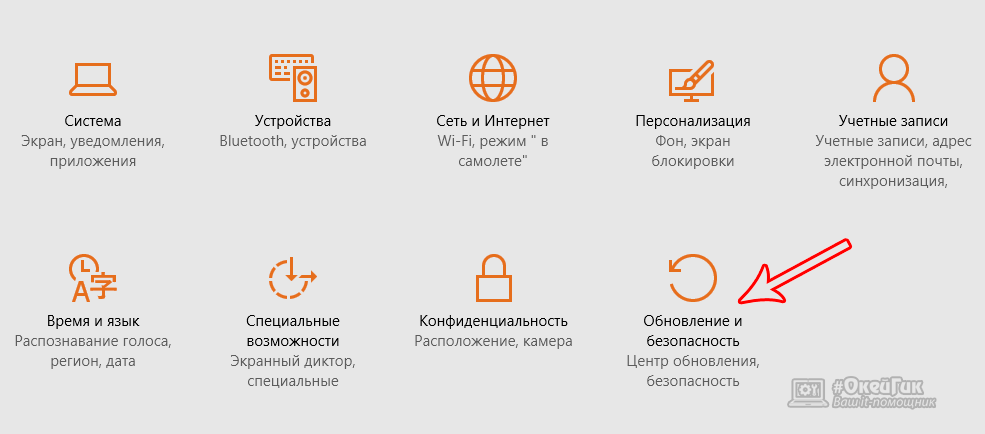
Uppmärksamhet: Om mappen Windows.Old skadades under uppgraderingen och inte sparade säkerhetskopieringsinformation för att återställa operativsystemet, kanske det här menyalternativet inte är tillgängligt.
Med metoden att rulla tillbaka från Windows 10 till tidigare versioner av operativsystemet som beskrivs ovan, får användaren möjlighet att spara alla sina program, såväl som befintliga filer, vid återställning.
I en situation där det inte var möjligt att återställa på detta sätt (på grund av frånvaron av ett objekt i menyn eller av annan anledning), rekommenderar vi att du försöker systemåterställning med programvara från tredje part, vilket beskrivs nedan i instruktionerna .
Återställa ett system från Windows 10 till Windows 7 eller Windows 8 med programvara från tredje part
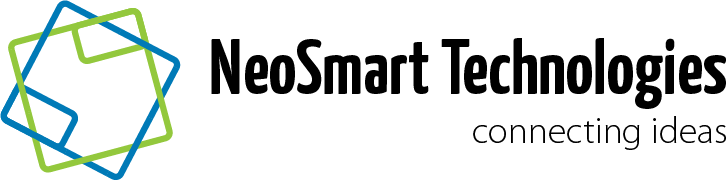 När operativsystemsinställningarna inte innehåller en återställningspunkt till en tidigare version av Windows, men mappen Windows.Old är sparad, kan du använda specialiserade verktyg som i vissa fall kan lösa problemet. Det mest kända programmet som låter dig återställa Windows 7 eller Windows 8 efter installation av Windows 10 är Neosmart Windows 10 Rollback Utility. Den väger drygt 200 megabyte och är en bild som måste brännas till en CD/DVD eller flashenhet för att skapa återställningsmedia.
När operativsystemsinställningarna inte innehåller en återställningspunkt till en tidigare version av Windows, men mappen Windows.Old är sparad, kan du använda specialiserade verktyg som i vissa fall kan lösa problemet. Det mest kända programmet som låter dig återställa Windows 7 eller Windows 8 efter installation av Windows 10 är Neosmart Windows 10 Rollback Utility. Den väger drygt 200 megabyte och är en bild som måste brännas till en CD/DVD eller flashenhet för att skapa återställningsmedia.
Det enklaste sättet att skriva Neosmart Windows 10 Rollback Utility är att använda ett speciellt verktyg, även utvecklat av Neosmart, kallat USB Creator. Alla program som nämns ovan är tillgängliga på utvecklarnas officiella webbplats i gratis testversioner, vilket kommer att räcka för att återgå från Windows 10 till versionen av operativsystemet som sparats i Windows.Old. Observera att du även kan använda andra applikationer, till exempel det välkända UltraISO-programmet, för att bränna en startskiva eller flash-enhet.
När verktyget är skrivet kan du starta återställningsproceduren. För att göra detta, gå in i BIOS och ställ in startprocessen från mediet som verktyget är inspelat på. Efter det startar du om din dator och väljer Automatisk reparation på den första skärmen som öppnas. Därefter kommer du att se alla system som du kan återvända till. För att starta återställningsprocessen, klicka på Återställ. 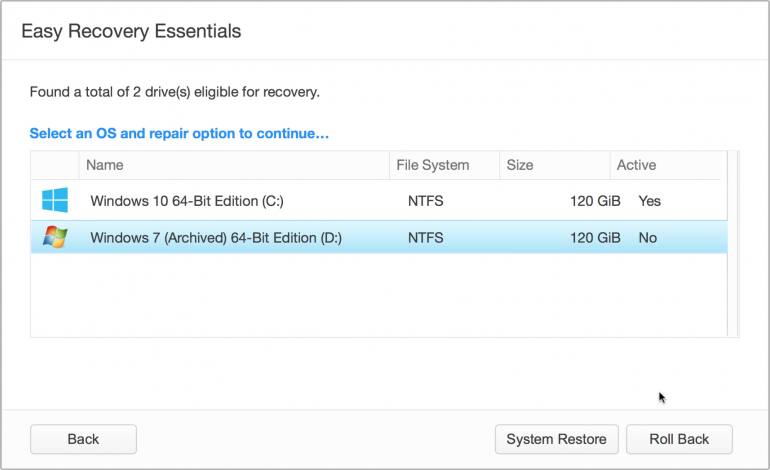
Uppmärksamhet: Neosmart Windows 10 Rollback Utility sparar automatiskt den aktuella versionen av Windows 10 under systemåterställning om det skulle uppstå problem med installationen.
Hur du återställer Windows 7 eller Windows 8 efter installation av Windows 10 med ett fullformat
Om du helt tog bort den tidigare versionen av operativsystemet från din dator och installerade Windows 10 på en tom hårddisk, kan du försöka återställa Windows 7 eller Windows 8 med de sparade systemverktygen eller licensnycklarna.
På bärbara datorer finns det nästan alltid en separat partition på hårddisken, som är den som är en, och systemåterställningsbilden lagras på den. Beroende på bärbar dator eller datormodell kan det här verktyget fungera annorlunda, men det låter dig installera versionen av operativsystemet som ursprungligen fanns på hårddisken. 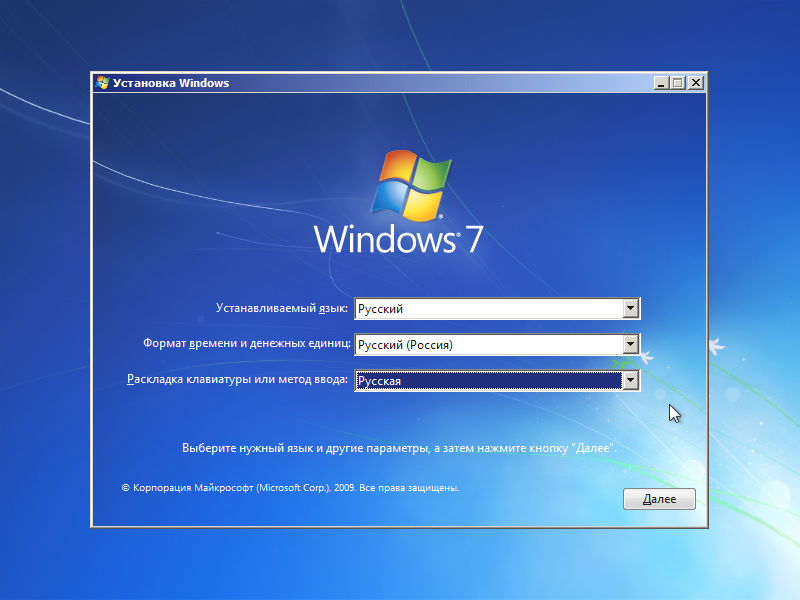
Det andra sättet att återställa Windows 7 eller Windows 8 är att ladda ner en systemavbildning från Internet. På Microsofts webbplats kan du ladda ner en bild av alla versioner av Windows. Därefter måste du bränna den till en USB-flashenhet eller DVD och installera den. Problemet under installationsprocessen kommer att uppstå med avsaknaden av en licensnyckel, men om du använder en bärbar dator eller dator som Windows ursprungligen installerades på, kan du få de nödvändiga i förväg.
Observera att Microsoft ger användarna 30 dagar på sig att nedgradera Windows 10 med en OEM-nyckel. Efter 30 dagar upphör den att vara giltig och "bifogas" till Windows 10.




